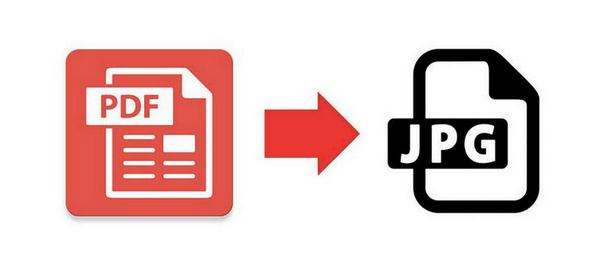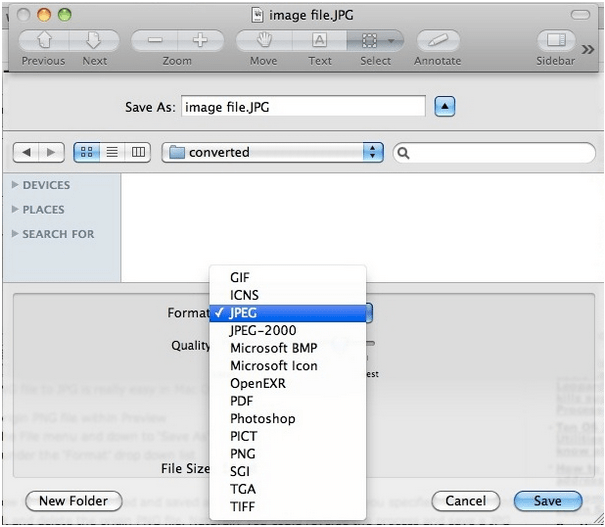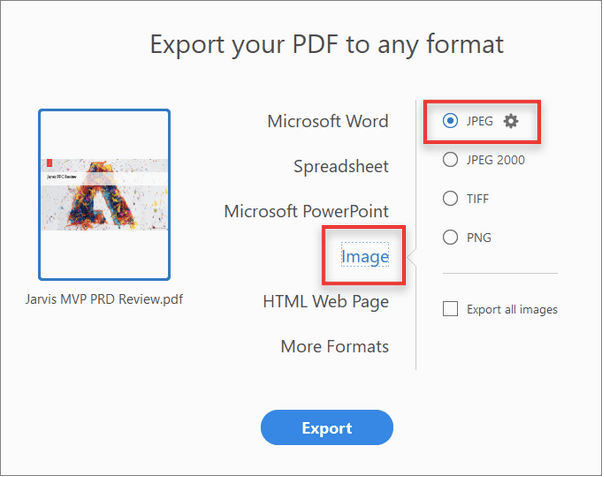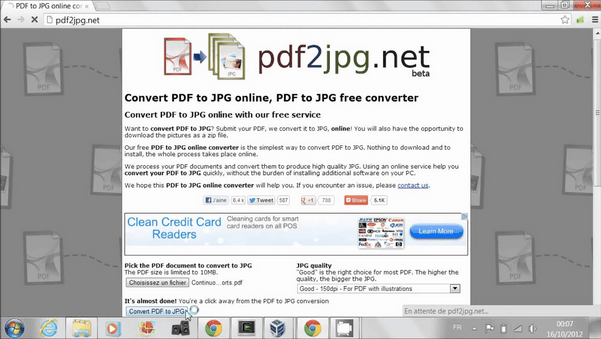V této technologicky řízené éře upřednostňujeme ukládat vše v digitálním formátu, ať už jsou to obrázky, videa, dokumenty, zvukové soubory téměř cokoli. PDF a JPG jsou jedny z nejoblíbenějších obrazových formátů , které často používáme. Oba tyto formáty souborů nám slouží jinak. JPG nabízejí univerzální přijetí a na druhé straně jsou PDF známé pro svůj atribut neupravitelnosti, který se často používá pro ukládání dokumentů.
Většina z nás upřednostňuje použití formátu PDF pro odesílání příloh spolu s e-maily spíše než použití souborů aplikace Word, jejichž formát lze snadno změnit na každém zařízení při prohlížení. Soubory PDF jsou ve srovnání mnohem konkrétnější, protože zachovávají všechny změny formátování bez ohledu na to, na jakém zařízení soubor prohlížíte.
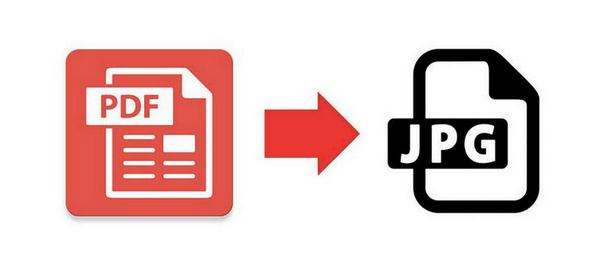
Zdroj obrázků: PDF Mate
Ve většině případů se setkáváme se situacemi, kdy potřebujeme převést naše dokumenty do formátu PDF. Ale ve vzácných případech můžete dokonce cítit nutkání převést soubor PDF do formátu JPG. ne? Zajímá vás, jak převést PDF do JPG na Macu? Pojďme diskutovat o několika způsobech, které vám umožní převést PDF do JPG na Mac bez námahy.
Přečtěte si také: Nejlepší software pro dělení a slučování PDF
Způsoby převodu PDF do JPG na Macu
Seznam obsahu
#1 Použijte Mac's Preview
Preview je vestavěná obslužná aplikace pro Mac, která vám umožňuje otevírat a upravovat dokumenty a obrázky v systému macOS. Mac's Preview je šikovná možnost, která se ukazuje jako velmi užitečná pro slučování více PDF do jednoho souboru . Můžete také zobrazit náhled pro úpravy souborů, změnu orientace, přidání podpisu nebo pro různé další funkce úprav. Chcete-li převést PDF na JPG na Macu pomocí náhledu, postupujte podle těchto rychlých kroků.
Spusťte Mac's Preview. Pokud jste do doku nepřidali zástupce pro Náhled, můžete jej vyhledat ve složce Aplikace.
Nyní otevřete soubor PDF, který potřebujete převést do formátu JPG.
Jakmile se soubor načte v podokně Náhled, klepněte na nabídku Soubor a vyberte možnost „Exportovat jako“.
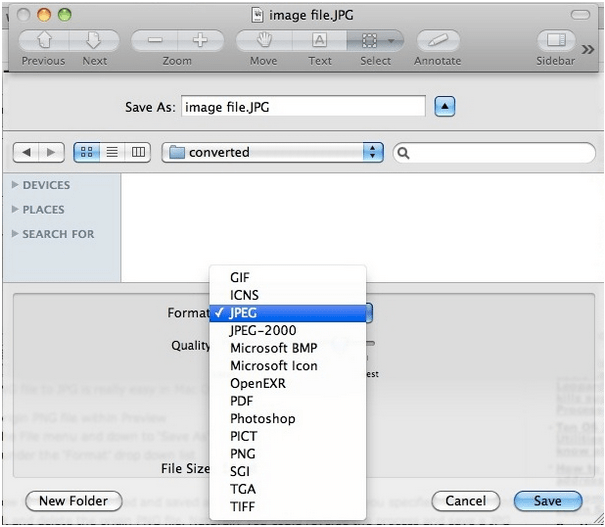
Mac nyní otevře na obrazovce nové okno „Exportovat jako“. Zde musíte vybrat formát JPG pro převod. Můžete také změnit rozlišení a kvalitu souboru PDF, když jej uložíte jako JPG.
Po provedení všech změn klepněte na tlačítko „Uložit“.
A to je vše! Váš soubor PDF bude úspěšně převeden do formátu JPG a bude uložen na zadané místo.
#2 Používání aplikace Adobe Acrobat
Adobe Acrobat Reader může sloužit jako skvělá platforma pro převod PDF do JPG na Macu. Jakmile nainstalujete tento šikovný nástroj pro čtení dokumentů do svého zařízení Mac, postupujte podle těchto rychlých kroků.
Spusťte Adobe Acrobat DC, otevřete soubor PDF, který potřebujete převést.
Zdroj obrázku: Lifewire
Vyberte možnost „Exportovat PDF“ umístěnou na panelu nástrojů na pravé straně.
V okně Export vyberte typ obrázku „JPG“ pro převod. Chcete-li před převodem změnit soubor PDf, proveďte další úpravy úprav, jako je změna barvy textu, vzhledu, rozlišení obrázku a tak dále.
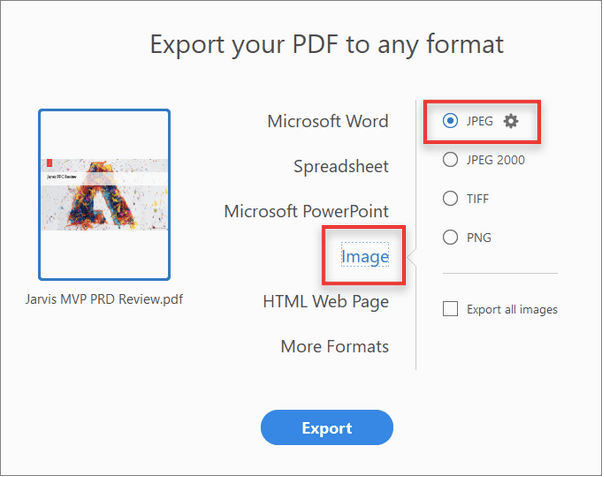
Zdroj obrázků: Centrum nápovědy Adobe
Zrušte zaškrtnutí možnosti „Exportovat všechny obrázky“ a poté vyberte „Exportovat“.
Adobe Acrobat Reader se otevře v novém okně, kde můžete určit umístění souboru, kam chcete uložit nově převedený soubor JPG. Vyberte složku, pojmenujte soubor a uložte jej na požadované místo.
Přečtěte si také: Jak sloučit soubory PDF s aplikací Adobe Reader
#3 Použijte online nástroj pro převod souborů
Na webu je k dispozici nespočet online nástrojů pro převod souborů, které podporují širokou škálu formátů souborů. Pomocí online nástroje pro převod můžete snadno převést PDF do JPG na Macu, aniž byste na Mac instalovali software třetích stran.
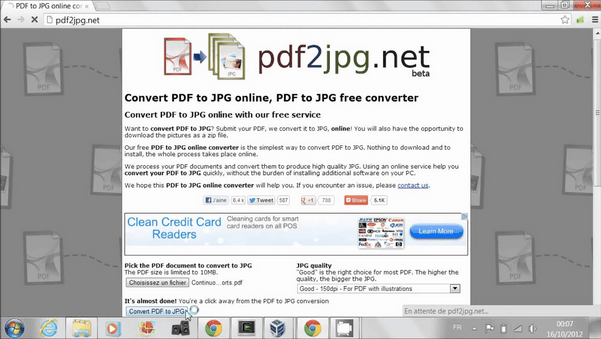
Pokud si nejste jisti, který online nástroj byste měli použít, máme okamžité doporučení, jak ušetřit váš čas . Navštivte pdftojpg.net , nahrajte svůj soubor PDF a jediným kliknutím jej můžete bez problémů převést do formátu JPG. Pdftojpg.net je bezplatný online nástroj pro převod souborů, který vám ušetří břemeno stahování dalšího softwaru pro převod dokumentů a obrázků.
Toto uzavírá náš průvodce, jak převést PDF do JPG na Mac pomocí různých metod. Můžete použít kterýkoli z výše uvedených způsobů podle svých potřeb a požadavků a převést dokumenty do souborů JPG jen několika kliknutími.